- Pengarang Jason Gerald [email protected].
- Public 2024-01-19 22:13.
- Diubah suai terakhir 2025-01-23 12:42.
WikiHow ini mengajarkan anda bagaimana untuk mengelakkan iklan pop timbul muncul di penyemak imbas Firefox di platform desktop dan mudah alih. Walaupun anda tidak dapat menyekat 100% tetingkap pop timbul di Firefox dan penyemak imbas lain, anda boleh mengurangkan jumlah pop timbul yang muncul (sama sekali tidak ada) menggunakan ciri penyekat pop timbul dalam Firefox. Anda juga boleh menggunakan pelanjutan Firefox yang disebut Adblock Plus untuk menyekat iklan yang lebih mengganggu di Firefox desktop. Pengguna mudah alih Firefox boleh memuat turun aplikasi Firefox Focus percuma untuk melayari internet tanpa terganggu oleh iklan.
Langkah
Kaedah 1 dari 5: Menggunakan Tetapan Firefox pada Komputer Desktop
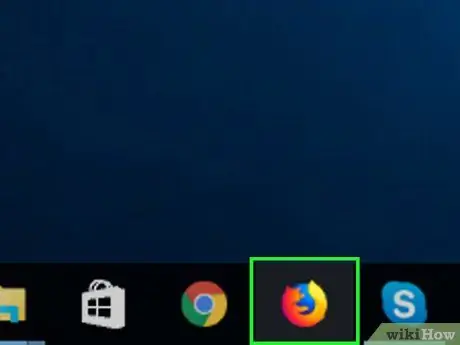
Langkah 1. Buka Firefox
Ikon penyemak imbas ini kelihatan seperti rubah oren yang mengelilingi dunia biru.
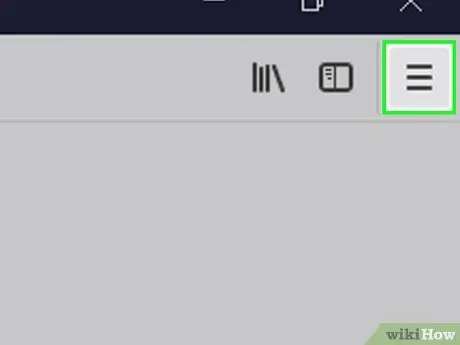
Langkah 2. Klik
Ia berada di penjuru kanan sebelah atas halaman. Tetingkap pop timbul akan dipaparkan.
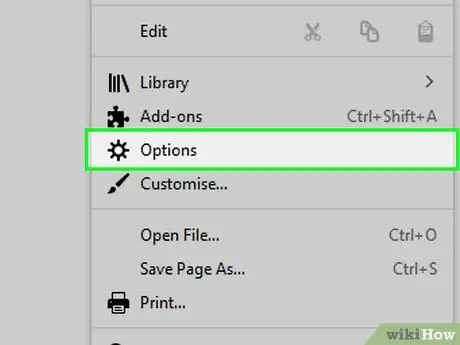
Langkah 3. Klik Pilihan
Ia berada di tetingkap pop timbul.
Pada komputer Mac, klik “ Keutamaan ”.
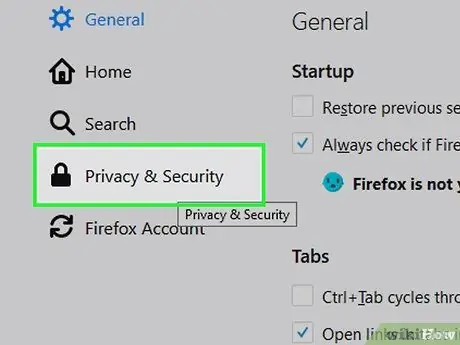
Langkah 4. Klik Privasi & Keselamatan
Tab ini berada di paling kiri halaman.
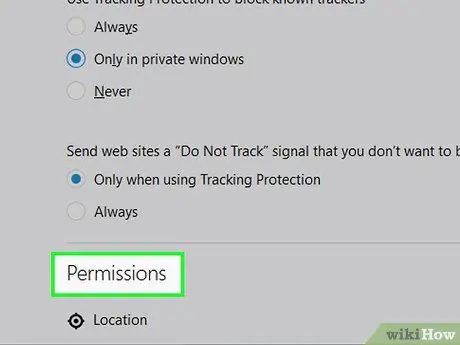
Langkah 5. Tatal ke bahagian "Kebenaran"
Segmen ini berada di bahagian bawah halaman.
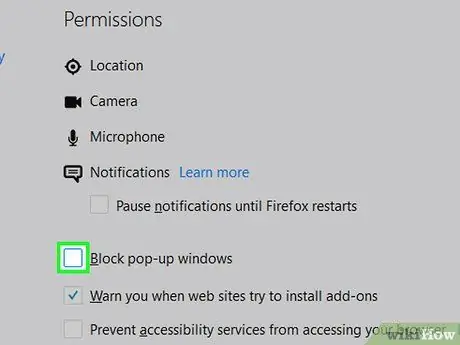
Langkah 6. Tandakan kotak "Blok tetingkap pop timbul"
Kotak ini berada di bahagian bawah bahagian "Kebenaran". Dengan pilihan ini, Firefox akan menyekat tetingkap pop timbul (termasuk iklan) tidak muncul.
Sekiranya kotak dicentang dari awal, Firefox sudah menyekat tetingkap pop timbul
Kaedah 2 dari 5: Menggunakan Tetapan Firefox pada iPhone
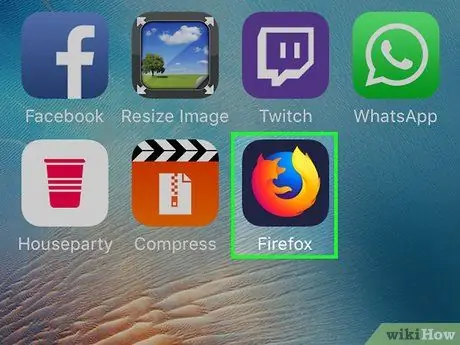
Langkah 1. Buka Firefox
Ketik ikon penyemak imbas Firefox, yang kelihatan seperti rubah oren yang mengelilingi dunia biru.
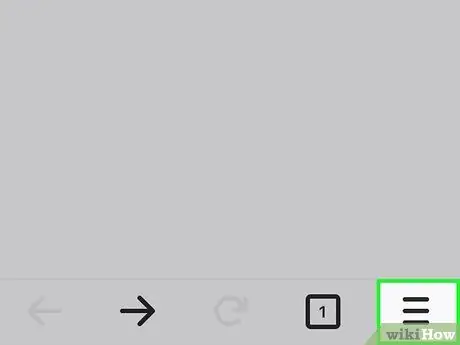
Langkah 2. Sentuh
Ia berada di sudut kanan bawah skrin. Setelah disentuh, tetingkap pop timbul akan dimuat.
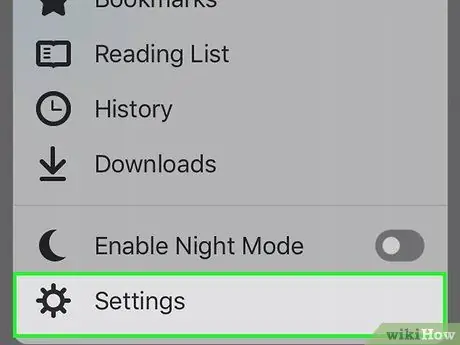
Langkah 3. Sentuh Tetapan
Ia berada di bahagian bawah tetingkap pop timbul. Setelah itu, tetingkap tetapan atau "Pengaturan" akan ditampilkan.
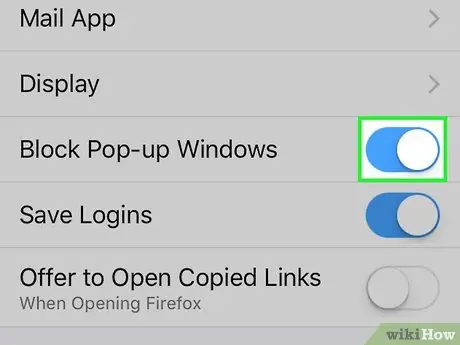
Langkah 4. Sentuh suis "Blok Pop-up Windows" berwarna putih
Warna suis akan bertukar menjadi biru yang menunjukkan bahawa mulai sekarang, iklan pop timbul disekat di Firefox pada iPhone anda.
Sekiranya suis berwarna biru di tempat pertama, pop timbul akan disekat
Kaedah 3 dari 5: Menggunakan Tetapan Firefox pada Peranti Android

Langkah 1. Buka Firefox
Ketik ikon penyemak imbas Firefox, yang kelihatan seperti rubah oren yang mengelilingi dunia biru.
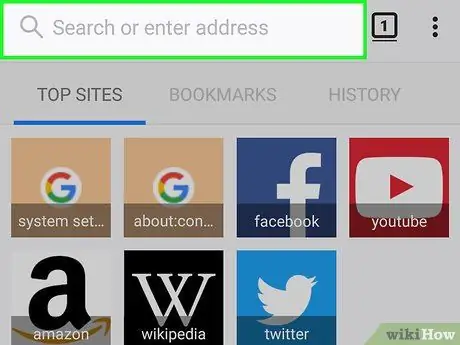
Langkah 2. Sentuh bar alamat
Bar ini berada di bahagian atas skrin.
Anda mungkin perlu menggesek ke atas terlebih dahulu untuk memaparkan bar
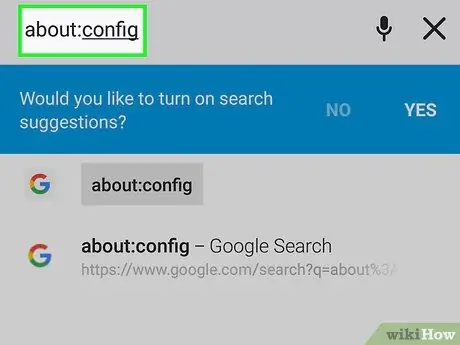
Langkah 3. Lawati halaman tetapan sistem
Ketik about: config ke bar alamat dan ketik butang "Cari".
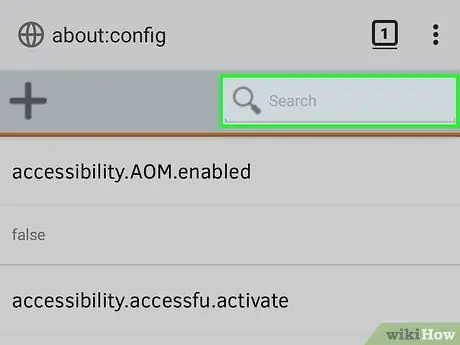
Langkah 4. Sentuh bar carian
Ia berada di sudut kanan atas skrin.
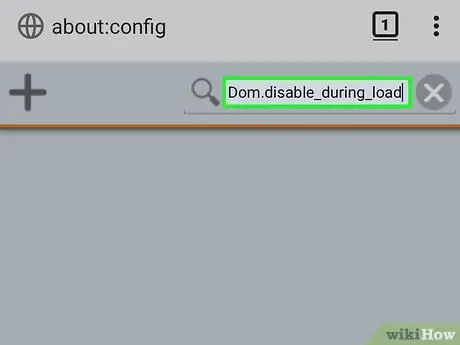
Langkah 5. Cari pilihan penyekat pop timbul
Ketik dom.disable_open_during_load dan tekan butang "Cari".
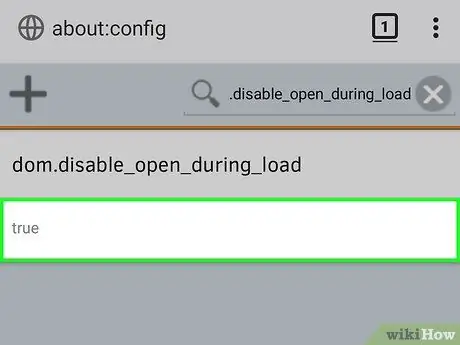
Langkah 6. Pastikan pilihan ini berlabel "false" di bawahnya
Sekiranya anda melihat label "benar" di bawah teks " dom.disable_open_during_load ", Firefox telah menyekat pop timbul.
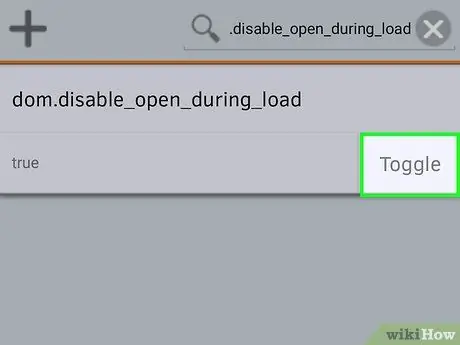
Langkah 7. Dayakan penyekat pop timbul
Sentuh " dom.disable_open_during_load, kemudian pilih " Togol ”.
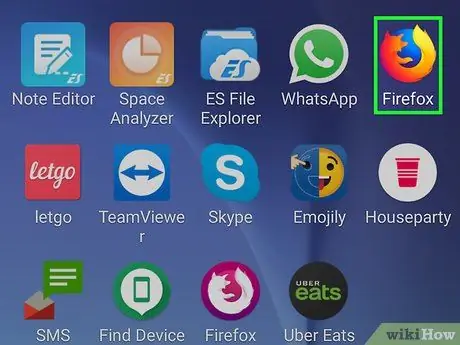
Langkah 8. Mulakan semula Firefox
Tutup dan buka semula Firefox. Sekarang, Firefox akan menyekat iklan yang muncul di internet, termasuk pop timbul.
Kaedah 4 dari 5: Menggunakan Adblock Plus
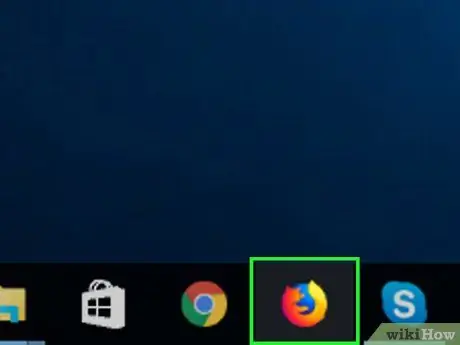
Langkah 1. Buka Firefox di komputer
Ikon penyemak imbas ini kelihatan seperti rubah oren yang mengelilingi dunia biru.
Sayangnya, anda tidak dapat memasang Adblock Plus untuk digunakan pada Firefox versi iPhone atau Android
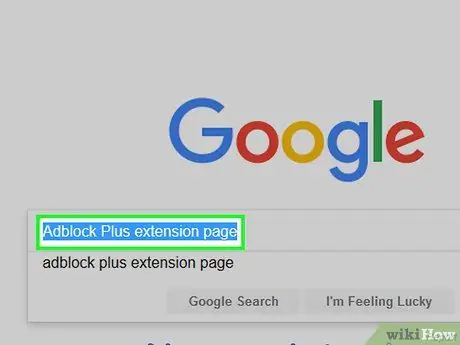
Langkah 2. Pergi ke halaman sambungan Adblock Plus
Di halaman ini, anda boleh memuat turun Adblock Plus.
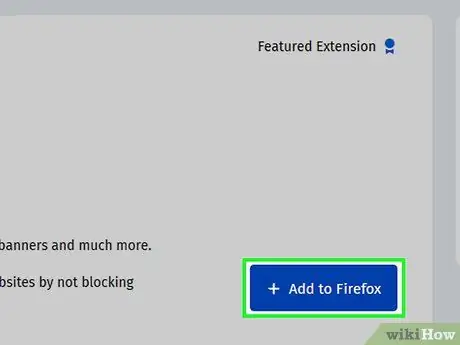
Langkah 3. Klik Tambah ke Firefox
Ia adalah butang biru di tengah halaman.
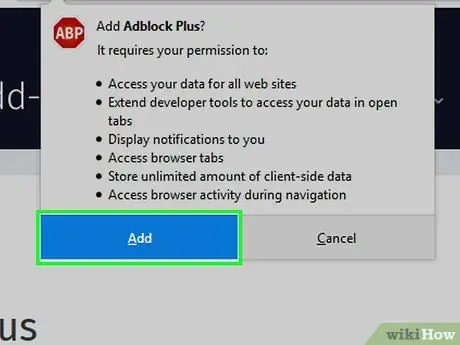
Langkah 4. Klik Tambah apabila diminta
Butang ini muncul di bahagian atas tetingkap. Selepas itu, Adblock Plus akan dipasang ke Firefox.
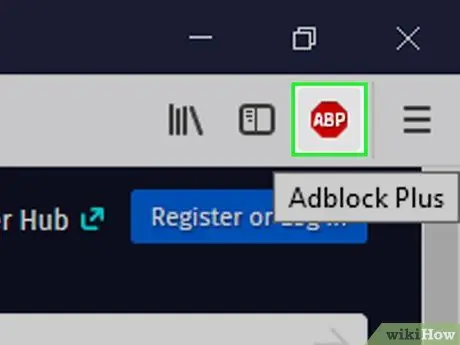
Langkah 5. Klik ikon Adblock Plus
Ikon itu kelihatan seperti tanda berhenti dengan "ABP" putih di tengahnya. Anda akan menemui ikon ini di sudut kanan atas tetingkap Firefox. Setelah diklik, menu drop-down akan muncul.
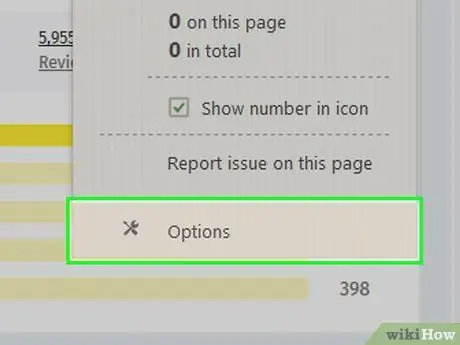
Langkah 6. Klik Pilihan
Pilihan ini terdapat di bahagian bawah menu lungsur. Halaman Adblock Plus akan dibuka.
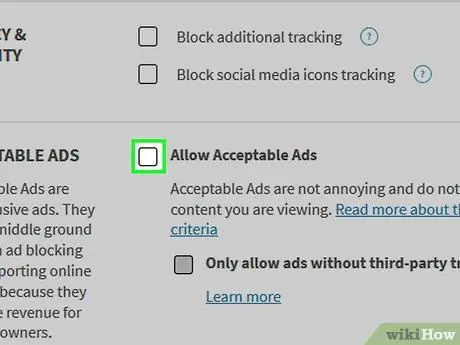
Langkah 7. Nyahtandai kotak "Benarkan Iklan yang Diterima"
Kotak ini terdapat di bahagian "IKLAN YANG DITERIMA" pada halaman.
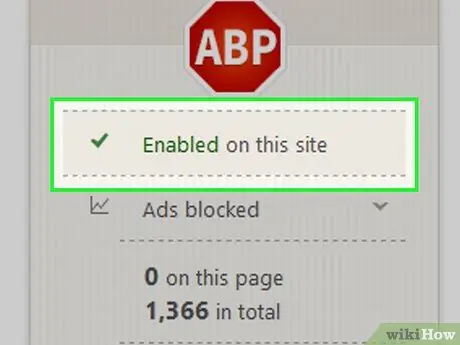
Langkah 8. Semak imbas internet tanpa mengganggu pop timbul
Setelah Adblock Plus dipasang, anda boleh mengelakkan munculnya pelbagai iklan (baik dalam bentuk pop timbul dan sebaliknya) pada penyemak imbas desktop Firefox.
- Anda mungkin masih melihat iklan sekali-sekala, dan beberapa laman web menghendaki anda menonaktifkan penyekat iklan sehingga anda dapat melihat kandungannya.
- Untuk mematikan Adblock Plus, klik ikon add-ons (anda mungkin perlu mengklik “ ☰"Di sudut kanan atas tetingkap penyemak imbas untuk melihat ikon), kemudian pilih" Diaktifkan di laman web ini ”.
Kaedah 5 dari 5: Menggunakan Firefox Focus
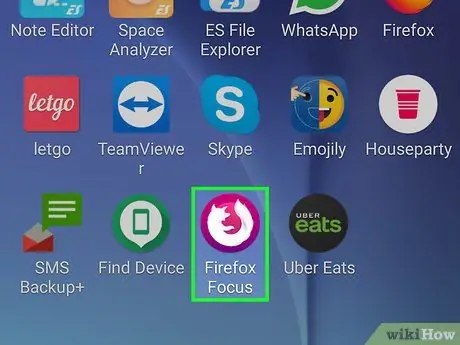
Langkah 1. Fahami cara menggunakan Firefox Focus
Firefox Focus adalah versi percuma Firefox untuk telefon pintar iPhone dan Android. Penyemak imbas ini mempunyai ciri pemblokiran iklan bawaan yang dapat mencegah kebanyakan munculnya pop timbul dan pelbagai jenis iklan yang mengganggu.
Firefox Focus tidak tersedia untuk komputer Windows dan Mac
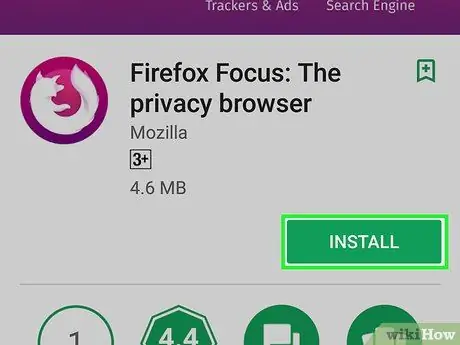
Langkah 2. Pasang aplikasi Firefox Focus
Untuk memasangnya, pergi ke
App Store (iPhone) atau
Play Store (Android), kemudian ikuti langkah berikut:
- iPhone - Sentuh “ Cari ", Pilih bar carian, ketik fokus firefox, sentuh" Cari ", pilih" DAPATKAN ”Di sebelah kanan ikon Firefox Focus, dan imbas ID Sentuh atau masukkan ID Apple anda apabila diminta.
- Android - Sentuh bar carian, ketik fokus firefox, sentuh ikon "Cari", dan ketuk " PASANG ”Di bawah tajuk Firefox Focus.
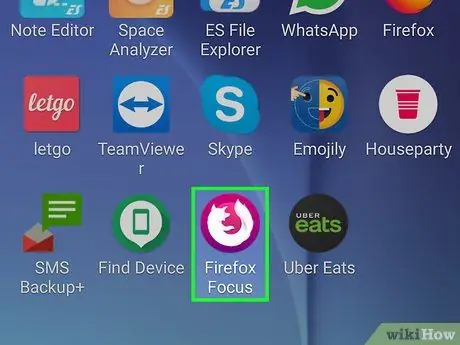
Langkah 3. Buka Firefox Focus
Setelah penyemak imbas selesai dipasang, sentuh " BUKA "Di tetingkap kedai aplikasi atau pilih ikon Firefox Focus ungu dan putih.
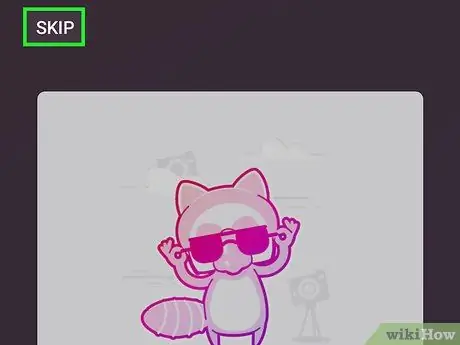
Langkah 4. Sentuh Langkau
Ia berada di sudut kiri atas skrin.
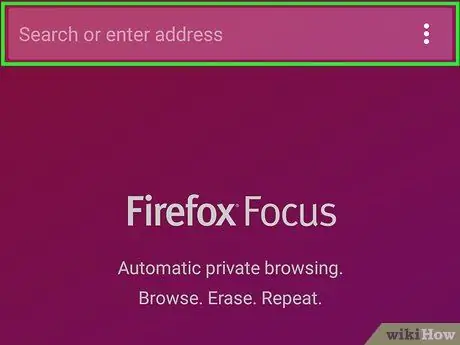
Langkah 5. Layari internet seperti biasa
Kerana Firefox Focus menyertakan dan mengaktifkan penyekat iklan intensif secara automatik, anda boleh melayari internet dengan segera tanpa perlu risau munculnya pop-up yang menjengkelkan.






